في هذا المقال:
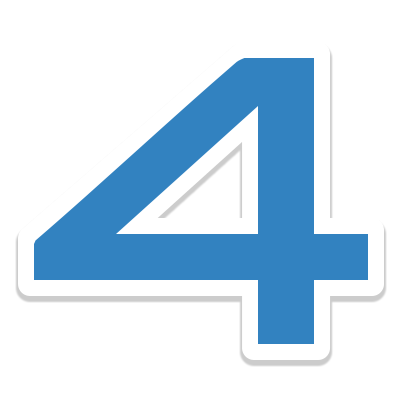
كيف يمكن تحميل الملفات؟
لتحميل ملفات على حسابك الشخصي على 4Shared من جهازك Android:
- قم بفتح تطبيق 4Shared لنظام Android
- Tap +.
- أختار الملف الذي تريد تحميله على حسابك على 4Shared (من الكاميرا أو جهاز التخزين).
- أضغط على الملف لبدء التحميل.
كيف يمكن تنزيل ملف/مجلد؟
- أفتح تطبيق 4Shared لنظام Android.
- أضغط على الايقونة على يمين الملف/المجلد الذي ترغب في تنزيله.
- أضغط على تنزيل.
كيف يمكن البحث عن الملفات؟
للبحث عن ملفات في 4Shared بواسطة تطبيق 4Shared لنظام Android:
- أفتح4Shared لنظام Android.
- أضغط على زر البحث العائم.
- أدخل استفسار البحث وأضغط على ذهاب.
كيف يمكن البحث عن ملفات في الموضوعات باستخدام البحث المحلي؟
- أفتح تطبيق 4Shared لنظام Android.
- أضغط على زر البحثالعائم.
- انتقل يمينا للبحث في الملفات في موضوع معين أو استخدم البحث المحلي.
- أدخل استفسار البحث الخاص بك وأضغط على ذهاب.
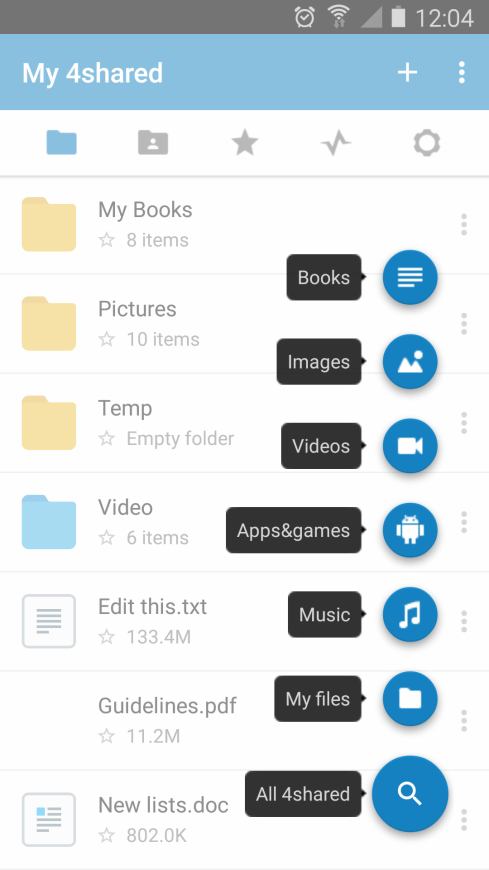
كيف يمكن تعديل ملف/مجلد؟
لتعديل ملف/مجلد في حساب 4Shared باستخدام تطبيق 4Shared لنظام Android:
- قم بفتح 4Shared لنظام Android.
- أضغط على °°° الايقونة على يمين المجلد/الملف الذي ترغب في تعديله.
- أضغط نسخ/ نقل/ إعادة تسمية/ مسح لتفيذ الإجراء المطلوب.
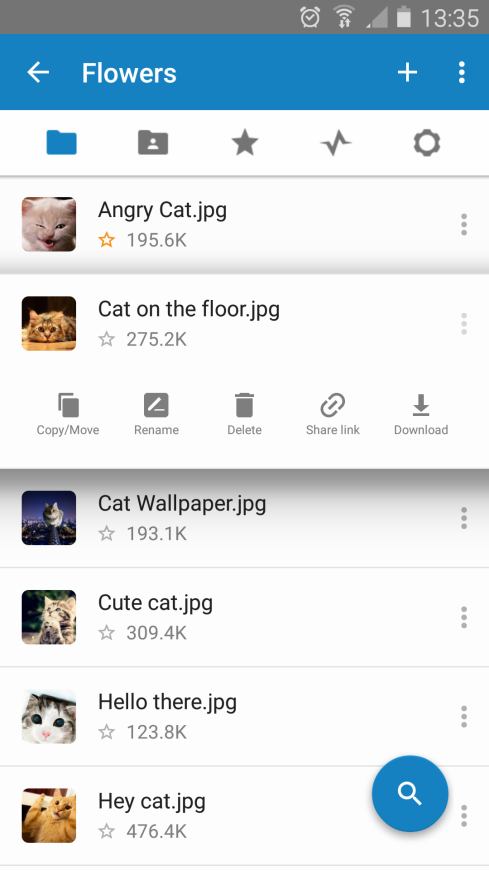
كيف يمكن إنشاء مجلد جديد؟
لإنشاء مجلد جديد في حساب 4Shared الخاص بك عبر استخدام تطبيق 4Shared لنظام Android:
- أفتح تطبيق 4Shared لنظام Android.
- أضغط +.
- أدخل أسم المجلد.
- أضغط موافق لحفظ التغييرات.
كيف يمكن إدارة الملفات في سلة المهملات؟
- أفتح تطبيق 4Shared لنظام Android.
- أضغط على ايقونة الإعدادات
- أضغط على عرض سلة المهملات.
- أضغط على رمز الثلاثة نقاط على يمين كل ملف لتقوم بإستعادته، أو مسحه إلى الأبد.
كيف يمكن تغيير مجلد الواجهة للملفات التي يتم تنزيلها؟
- افتح تطبيق 4Shared لنظام Android.
- أضغط على زر إعدادات&الحساب الشخصي
- أضغط تغيير الإعدادات.
- قم بتغيير مجلد الواجهة للملفات التي يتم تنزيلها.
Have more questions?
Request more help